谷歌浏览器怎么查看历史记录
1、首先用鼠标点击谷歌浏览器软件,打开谷歌浏览器,如图
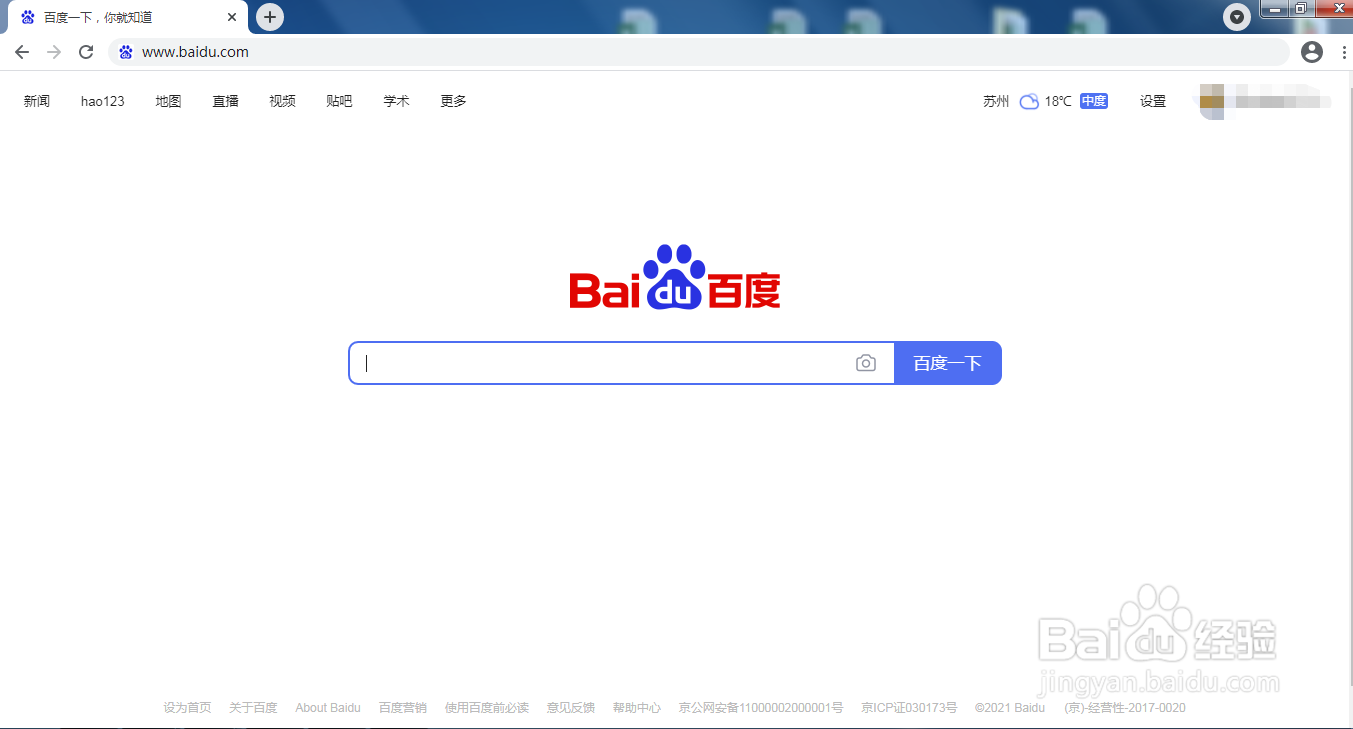
2、找到右上角的三个点,如图
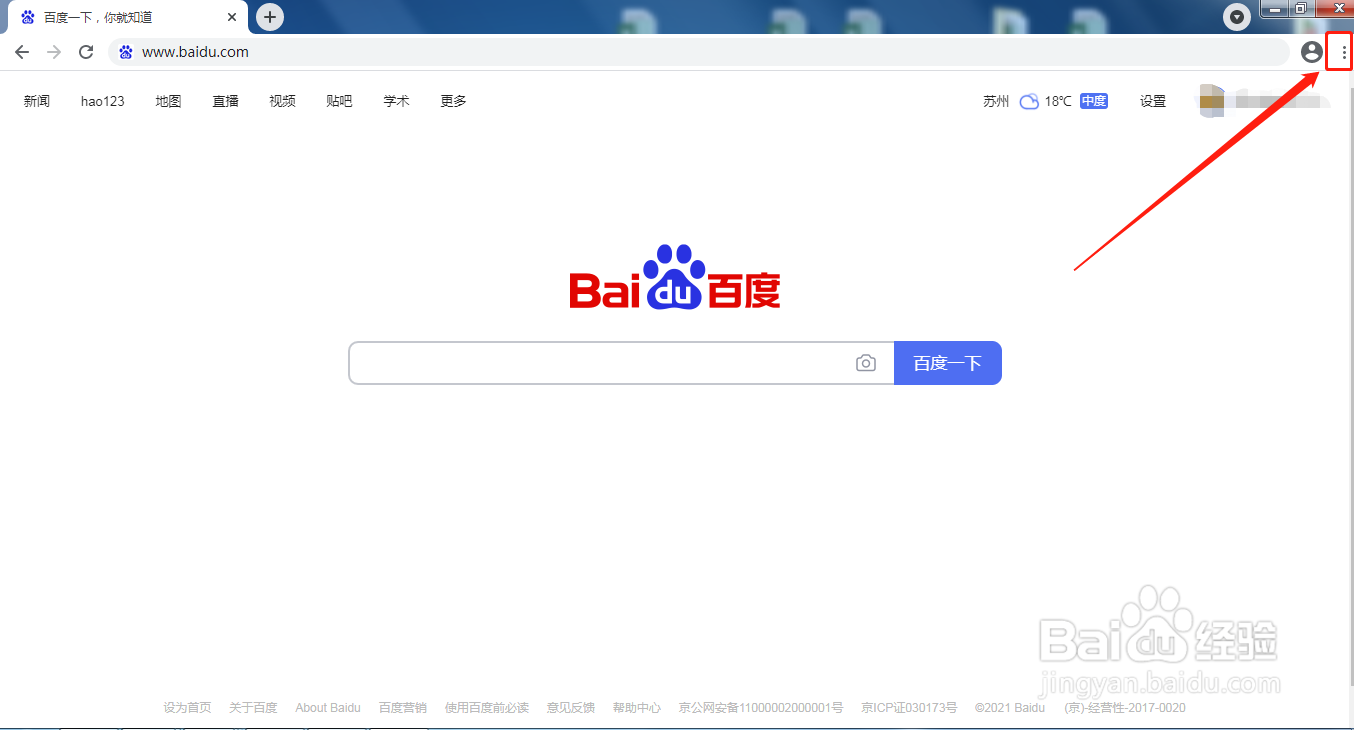
3、点开三个点后,找到历史记录 如图
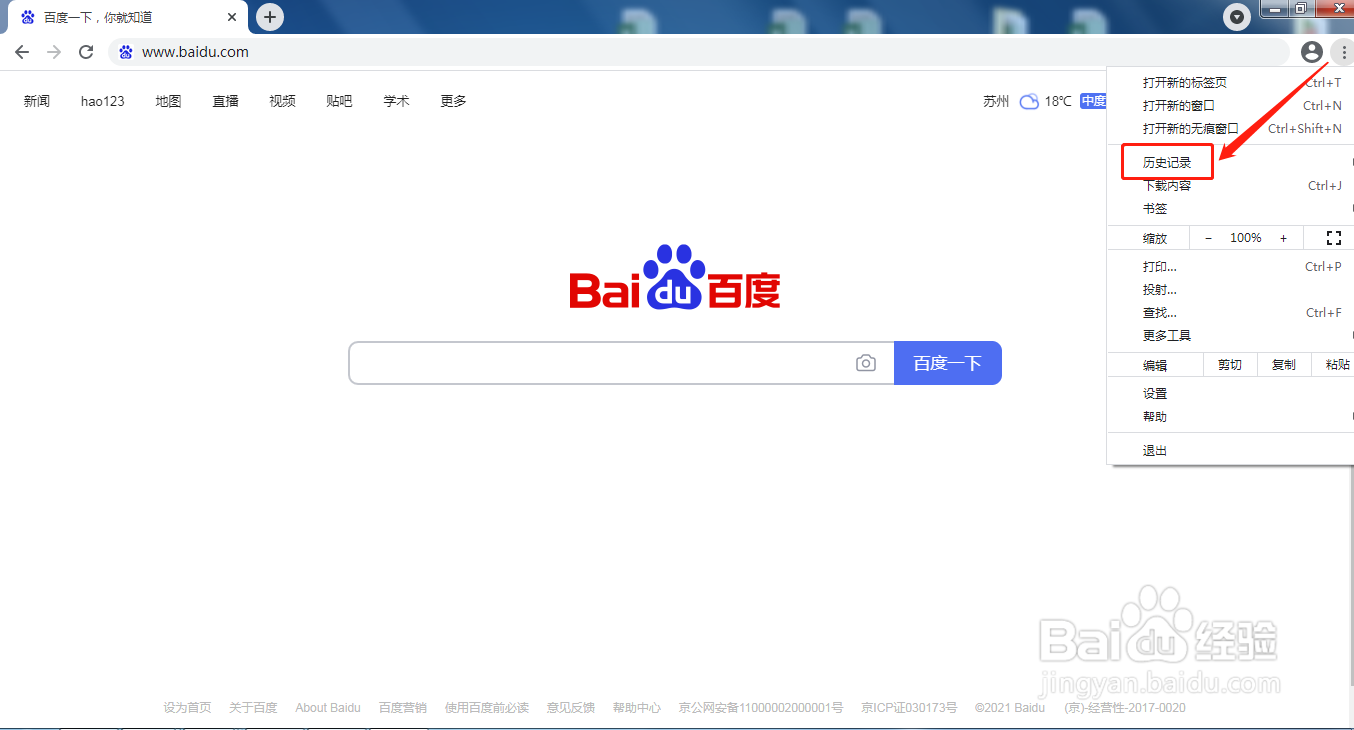
4、把鼠标放在历史记录上面打开菜单,点击历史记录 如图
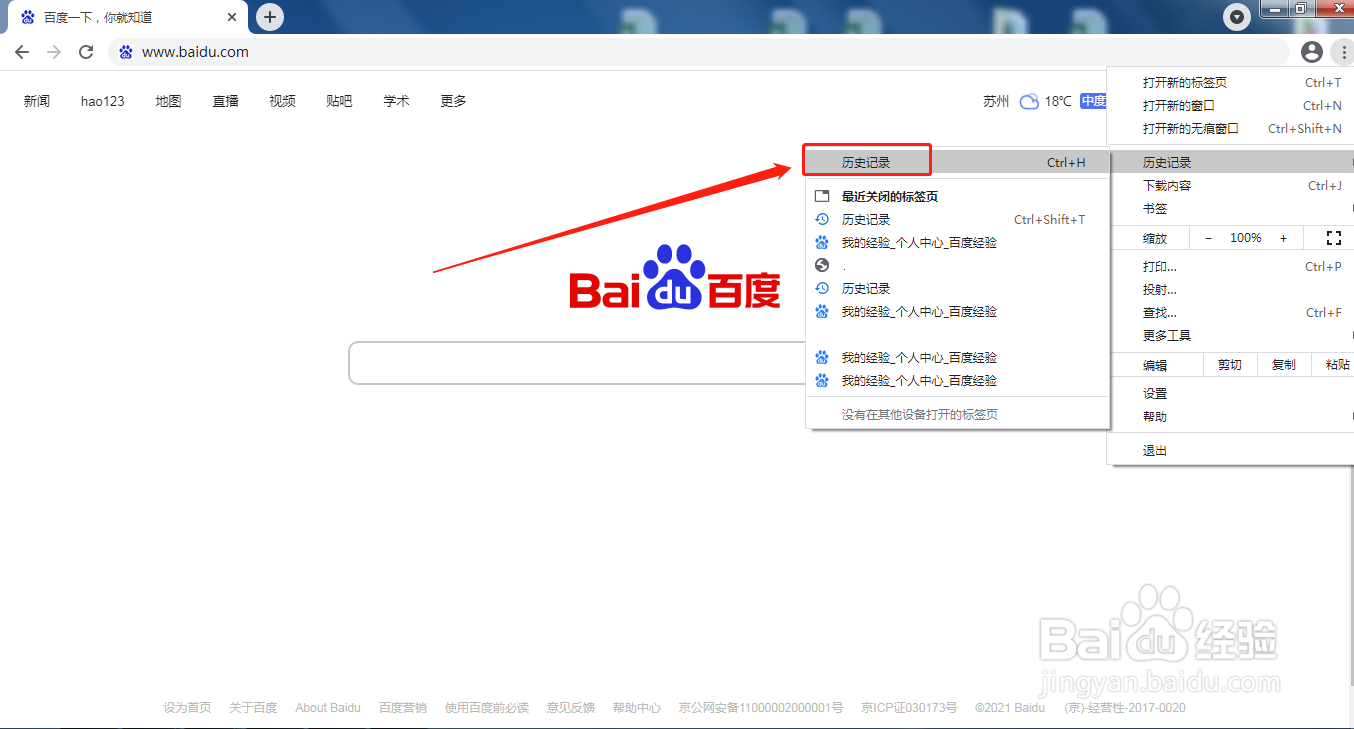
5、点击历史记录后,打开历史记录窗口 如图
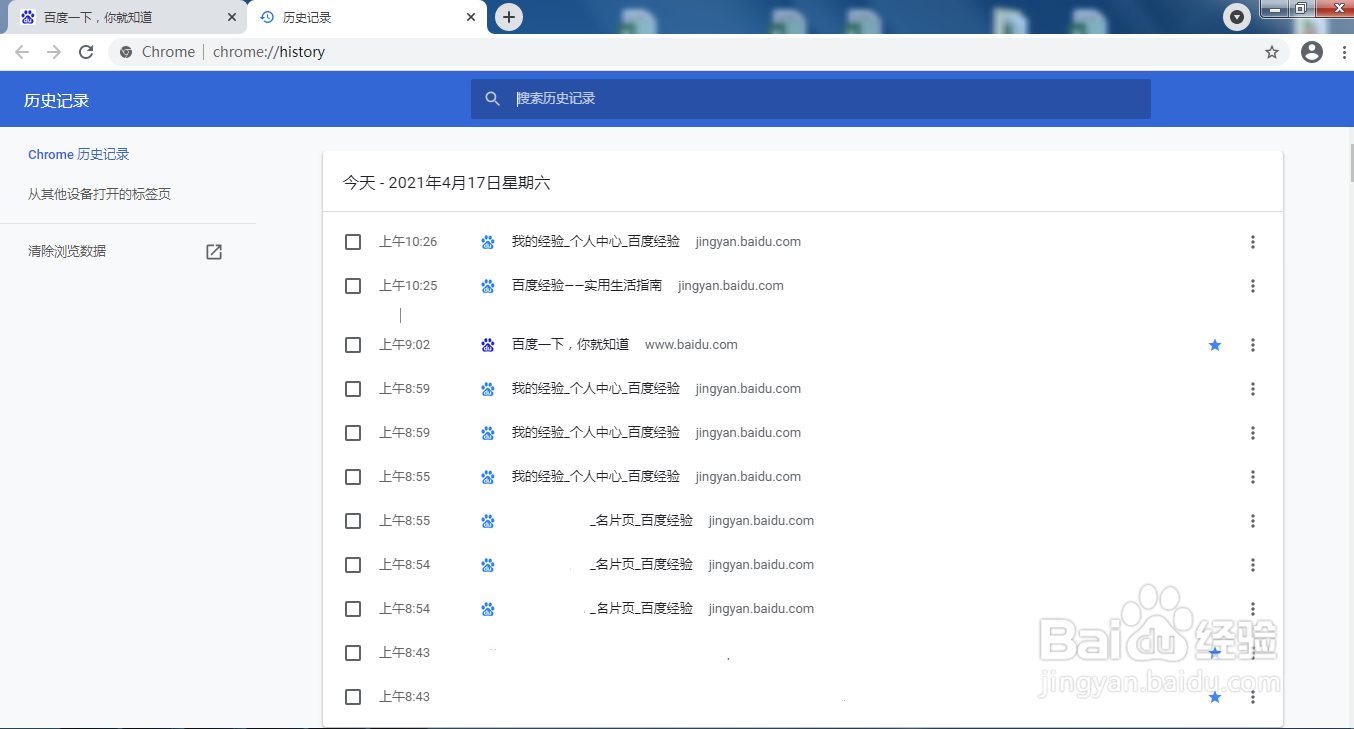
6、在历史记录窗口里就可以查看历史记录了
谷歌浏览器查看历史记录完成 如图
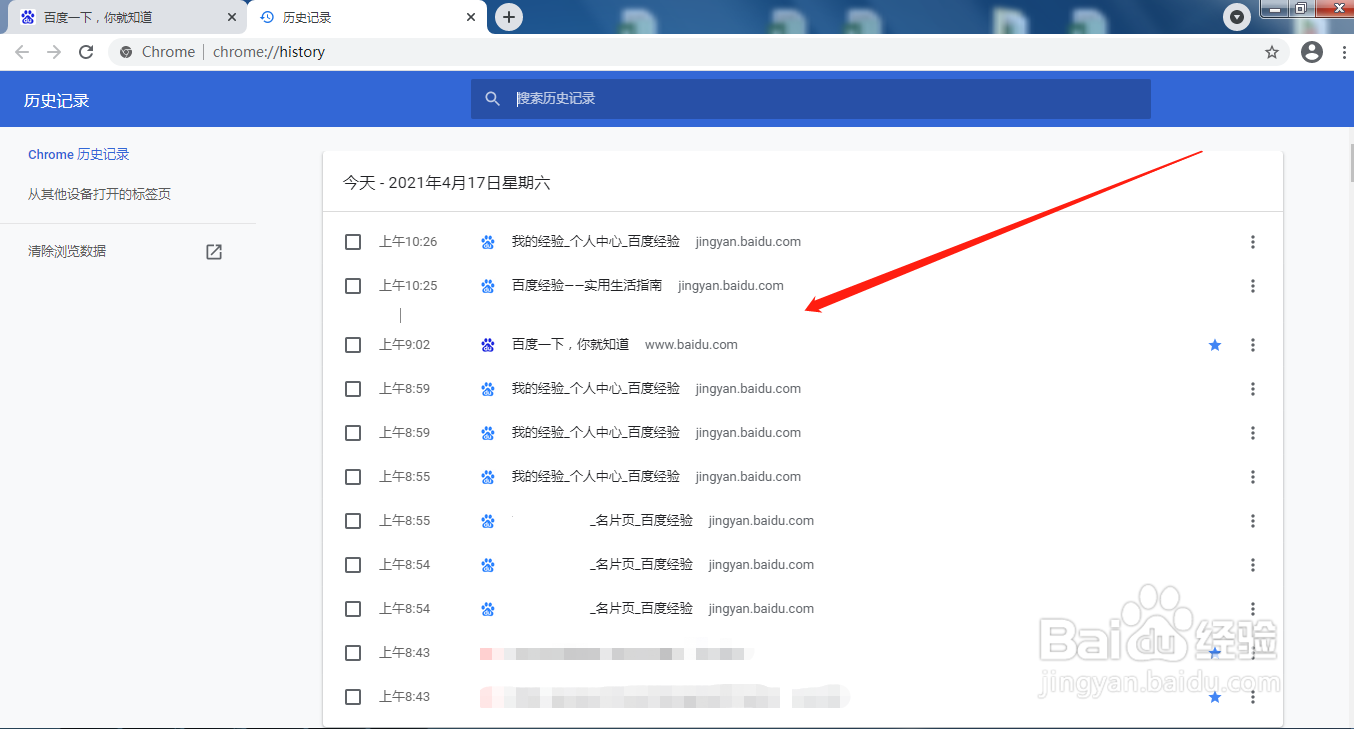
声明:本网站引用、摘录或转载内容仅供网站访问者交流或参考,不代表本站立场,如存在版权或非法内容,请联系站长删除,联系邮箱:site.kefu@qq.com。
阅读量:191
阅读量:27
阅读量:141
阅读量:180
阅读量:168